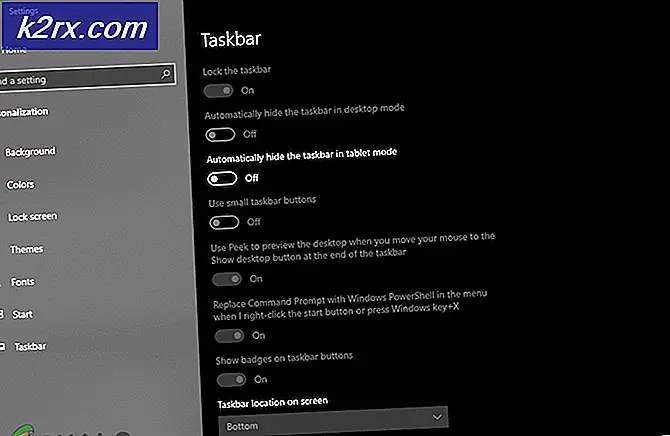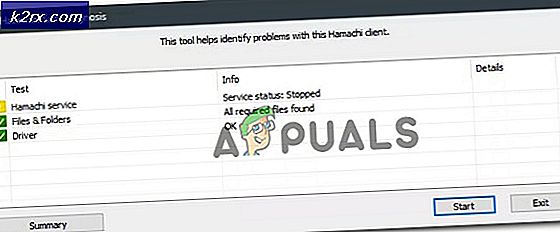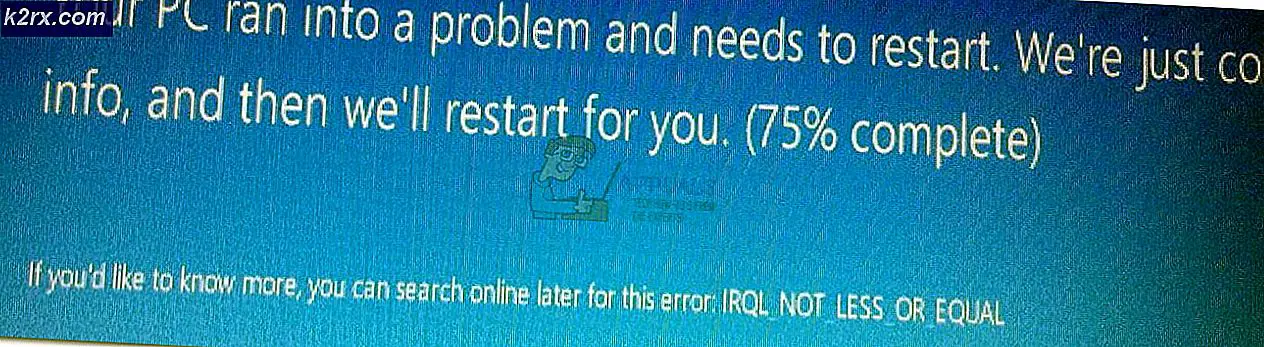Bagaimana Memperbaiki Masalah Terowongan Hamachi di Windows?
Hamachi adalah alat Desktop yang dapat digunakan untuk membuat dan mengelola jaringan pribadi virtual antara banyak komputer yang jauh. Kebanyakan orang menggunakannya untuk mensimulasikan jaringan area lokal yang dapat digunakan untuk memainkan beberapa game. Namun, masalah Terowongan Hamachi mencegah pengguna menggunakan Hamachi sama sekali.
Masalahnya memanifestasikan dirinya dengan segitiga kuning di bilah tugas tepat di atas ikon Hamachi. Tidak ada metode resmi yang digunakan untuk menyelesaikan masalah tetapi banyak pengguna menemukan solusi mereka yang berhasil untuk mereka. Kami telah mengumpulkan dalam satu artikel untuk Anda lihat!
Apa Penyebab Masalah Terowongan Hamachi di Windows?
Masalah ini dapat disebabkan oleh berbagai masalah jaringan tetapi penyebab paling umum hanya terkait dengan program Hamachi dan drivernya. Kami telah membuat daftar yang mencakup penyebab paling umum dan Anda harus memeriksanya di bawah ini untuk dapat menentukan skenario Anda dan cara terbaik untuk menyelesaikan masalah!
Solusi 1: Nonaktifkan dan Aktifkan Kembali Koneksi Hamachi
Cukup memulai ulang koneksi dapat menjadi salah satu metode termudah yang dapat Anda gunakan untuk menyelesaikan masalah dan itulah sebabnya kami memutuskan untuk memasukkannya sebagai metode pertama. Menonaktifkan dan mengaktifkan kembali koneksi dapat dilakukan di Network & Sharing Center dan tidak akan memakan waktu lama. Ikuti instruksi di bawah ini dengan hati-hati!
- Menggunakan Tombol Windows + R. combo yang akan segera membuka kotak dialog Run di mana Anda harus mengetik 'ncpa.cpl'Di bilah dan klik OK untuk membuka item setelan Sambungan Internet di Panel Kontrol.
- Proses yang sama juga dapat dilakukan dengan membuka file Panel kendali. Alihkan Tampilan dengan menyetel di bagian kanan atas jendela ke Kategori dan klik Jaringan dan Internet di atas. Klik Jaringan dan pusat Berbagi tombol untuk membukanya. Cobalah untuk menemukan file Ubah pengaturan adaptor tombol di menu kiri dan klik di atasnya.
- Ketika Koneksi internet jendela terbuka, klik kanan koneksi jaringan Hamachi dan pilih Nonaktifkan entri dari menu konteks yang akan muncul. Tunggu beberapa menit sebelum melakukan hal yang sama tetapi hanya kali ini, pilih Memungkinkan dari menu konteks. Periksa untuk melihat apakah masalah Terowongan Hamachi masih muncul.
Solusi 2: Mulai ulang Layanan Mesin Tunneling LogMeIn Hamachi
Kesalahan terkait layanan LogMeIn Hamachi Tunneling Engine mungkin mencegah Hamachi membuka dengan benar. Layanan dapat dimulai ulang dengan cukup mudah dan metode ini mudah dilakukan oleh siapa saja! Pastikan Anda mengikuti petunjuk di bawah ini dengan hati-hati untuk memulai ulang layanan LogMeIn Hamachi Tunneling Engine!
- Buka Lari utilitas dengan menggunakan Kombinasi tombol Windows Key + R. pada keyboard Anda (tekan tombol ini pada saat yang sama. Ketik "jasa.msc”Di kotak yang baru dibuka tanpa tanda kutip dan klik OK untuk membuka Jasa alat.
- Cara alternatifnya adalah dengan membuka Control Panel dengan menempatkannya di file Mulai menu. Anda juga dapat menelusurinya menggunakan tombol penelusuran di menu Mulai.
- Setelah jendela Control Panel terbuka, ubah "Dilihat oleh"Di bagian kanan atas jendela untuk"Ikon Besar”Dan gulir ke bawah sampai Anda menemukan file Alat administrasi Klik di atasnya dan temukan Jasa pintas di bagian bawah. Klik di atasnya untuk membukanya juga.
- Temukan Layanan Mesin Tunneling LogMeIn Hamachi pada daftar, klik kanan padanya dan pilih Properti dari menu konteks yang muncul.
- Jika layanan dimulai (Anda dapat memeriksanya di sebelah pesan status Layanan), Anda harus menghentikannya sekarang dengan mengklik Berhenti tombol di tengah jendela. Jika dihentikan, biarkan berhenti sampai kami melanjutkan.
- Pastikan bahwa opsi di bawah Jenis startup menu di jendela properti layanan disetel ke Otomatis sebelum Anda melanjutkan dengan langkah lain. Konfirmasikan kotak dialog apa pun yang mungkin muncul saat mengubah jenis startup. Klik pada Mulailah tombol di tengah jendela sebelum keluar. Anda mungkin menerima pesan galat berikut ketika Anda mengklik Mulai:
Windows tidak dapat memulai layanan LogMeIn Hamachi Tunneling Engine di Komputer Lokal. Kesalahan 1079: Akun yang ditentukan untuk layanan ini berbeda dari akun yang ditentukan untuk layanan lain yang berjalan dalam proses yang sama.
Jika ini terjadi, ikuti petunjuk di bawah untuk memperbaikinya.
- Ikuti langkah 1-3 dari petunjuk di atas untuk membuka jendela properti layanan. Navigasikan ke Masuk tab dan klik Jelajahi…
- Di bawah "Masukkan nama objek untuk dipilih"Di kotak entri, ketik nama akun Anda, klik Periksa Nama dan tunggu nama tersebut tersedia.
- Klik baik setelah Anda selesai dan ketik kata sandi di Kata sandi kotak ketika Anda diminta dengan itu jika Anda telah mengatur kata sandi. Hamachi sekarang harus bekerja dengan baik.
Solusi 3: Instal ulang Hamachi Virtual Ethernet Adapter
Menginstal ulang driver Hamachi juga merupakan cara yang layak untuk menyelesaikan masalah. Masalah driver dalam hal jaringan seringkali menjadi penyebab terbesar dan metode ini adalah sesuatu yang pasti tidak boleh dilewati ketika datang ke masalah ini. Lihat di bawah ini!
- Pertama-tama, Anda perlu menghapus penginstalan driver yang saat ini telah Anda instal di mesin Anda.
- Tipe "Pengaturan perangkat”Ke dalam bidang pencarian di sebelah tombol menu Start untuk membuka jendela device manager. Anda juga bisa menggunakan Kombinasi tombol Windows Key + R. untuk membuka Jalankan kotak dialog. Tipe devmgmt.msc di dalam kotak dan klik OK atau Enter.
- Luaskan "Adaptor Jaringanbagian. Ini akan menampilkan semua adapter jaringan yang telah diinstal mesin saat ini.
- Klik kanan pada file adaptor jaringan nirkabel Anda ingin mencopot pemasangan dan pilih “Perbarui driver“. Ini akan menghapus adaptor dari daftar dan menghapus instalan perangkat jaringan.
- Dari layar berikutnya yang akan muncul menanyakan Anda Bagaimana Anda ingin mencari perangkat lunak driver, memilih Jelajahi komputer saya untuk perangkat lunak driver
- Arahkan ke folder tempat Anda menginstal Hamachi. Secara default, ini C: \ Program Files (x86) \ LogMeIn Hamachi dan Anda dapat mengetahui lokasi yang benar dengan mengklik kanan ikon Hamachi dari Desktop dan memilih file Buka lokasi file pilihan.
- Klik Berikutnya dan periksa apakah masalah akhirnya telah diselesaikan di komputer Anda.